Acer TravelMate P245-M User Manual
Browse online or download User Manual for Unknown Acer TravelMate P245-M. Acer TravelMate P245-M Guía del usuario - For Win8 [ro]
- Page / 92
- Table of contents
- BOOKMARKS
- Serie TravelMate 1
- Instrucciones de seguridad 3
- Advertencias 4
- Reparación del producto 5
- (sólo en ciertos modelos) 7
- Ambiente de utilización 8
- Dispositivos médicos 9
- Vehículos 9
- Llamadas de emergencia 10
- ENERGY STAR 11
- Busque su comodidad 12
- Cuide la vista 12
- Primero lo más importante 14
- Cuidados del ordenador 15
- Cuidados del adaptador de CA 15
- Limpieza y mantenimiento 16
- Cuidados de la batería 16
- Contenido 17
- Administración de energía 36 18
- Batería 38 18
- Viajar con su ordenador 42 18
- Opciones de expansión 46 18
- Panel táctil 21
- Utilizar el teclado 23
- Teclas de acceso directo 24
- Teclas de Windows 25
- Acer ProShield 26
- Unidad protegida personal 27
- Administrador de credenciales 28
- Protección de datos 29
- Eliminación de datos 30
- Acer Office Manager 31
- Gestor de clientes 32
- Políticas 33
- Programador de tareas 35
- Configuración 36
- Recuperación 37
- Recuperación del sistema 41
- Recuperación desde Windows 45
- Management 46
- Cambiar a Windows 8 52
- Cambiar a Windows 7 53
- Administración de energía 56
- Características de la batería 58
- Para quitar la batería: 61
- Viajar con su ordenador 62
- Llevarse el ordenador a casa 63
- Viajar con el ordenador 64
- Consideraciones especiales 65
- Preparar el ordenador 65
- Qué debe llevar consigo 65
- Opciones de expansión 66
- Conectarse a una red 67
- Redes inalámbricas 68
- ExpressCard 70
- Puerto IEEE 1394 71
- Universal Serial Bus (USB) 73
- Reproducción de películas DVD 74
- Ampliación de la memoria 75
- Utilidad de la BIOS 76
- Preguntas más frecuentes 77
- El teclado no responde 78
- La impresora no funciona 78
- Servicio técnico 79
- Solución de problemas 80
- ¿Cómo accedo a los accesos? 82
- ¿Cómo puedo acceder a Inicio? 82
- ¿Cómo puedo mover iconos? 83
- Windows? 86
- ECLARACIÓN DE LA FCC 87
- VISO PARA CANADÁ 87
- Ver.: 01.01.07 92
Summary of Contents
Serie TravelMateManual de usuario
xEspañolEntornos potencialmente explosivosApague el dispositivo en cualquier zona con una atmósfera potencialmente explosiva y respete todas las señal
xiEspañolENERGY STARLos productos calificados con la ENERGY STAR de Acer le permiten ahorrar dinero reduciendo el coste de la energía y protegiendo el
xiiEspañol• Entumecimiento o sensación de quemazón u hormigueo.• Dolencia o dolor leve.• Dolor, hinchazón o dolor palpitante.• Rigidez o tensión muscu
xiiiEspañol• Ajuste el brillo y el contraste de la pantalla a un nivel cómodo para lograr una mayor legibilidad del texto y claridad de los gráficos.•
xivEspañolPrimero lo más importanteLe agradecemos que haya elegido el ordenador portátil Acer para satisfacer sus necesidades de informática móvil.Las
xvEspañolSi necesita apagar temporalmente el ordenador aunque sin que se apague completamente, puede posicionarlo en Hibernación:• Pulse el botón de e
xviEspañolCuidados de la bateríaConsejos para cuidar la batería:• Sustituya siempre la batería por otra del mismo tipo. Apague el ordenador antes de q
Información para su seguridad y comodidad iiiInstrucciones de seguridad iiiPrecaución para el dispositivo de unidad óptica (sólo en ciertos modelos) v
Crear una copia de seguridad de aplicaciones y controladores 20Recuperación del sistema 21Reinstalar controladores y aplicaciones 22Volver a una insta
Conectarse a una red 47Función de red integrada 47Redes inalámbricas 48Conectarse a Internet 48Redes inalámbricas 48ExpressCard 50Puerto IEEE 1394 51H
Número de modelo: ____________________Número de serie: ______________________Fecha de compra: _____________________Lugar de compra: ________________
1EspañolPanel táctilAspectos básicos del panel táctilEl panel táctil controla la flecha (o 'cursor') en la pantalla. Al deslizar eldedo por
Panel táctil2Español• Desplazamiento hacia dentro desde el borde derecho: permitealternar entre los accesos.• Desplazamiento hacia dentro desde el bor
3EspañolUtilizar el tecladoNota: Puede que la información de esta sección no se aplique a suequipo.El teclado consta de teclas de tamaño completo, un
Utilizar el teclado4EspañolTeclas de acceso directoEl ordenador utiliza teclas de acceso directo o combinaciones de teclaspara acceder a la mayoría de
5EspañolTeclas de WindowsEl teclado tiene dos teclas que permiten ejecutar las funciones específicasde Windows.<Fn> + <Home>Reproducir/Pau
Acer ProShield6EspañolAcer ProShieldNota: Solo para determinados modelos.Vista generalUna solución de seguridad todo en uno, Acer ProShield proporcion
7EspañolNota: Seleccione una contraseña que recuerde, pero que sea difícilde adivinar. No utilice palabras que puedan encontrarse en undiccionario. Se
Acer ProShield8EspañolEn cuanto haya finalizado la configuración, podrá ir a la ConsolaProShield para administrar su ordenador o realizar cambios en l
9EspañolRegistro de huellas dactilares** (solo si su PC tiene un escáner de huellas dactilares)Puede usar un escáner de huellas dactilares para proteg
iiiEspañolInformación para su seguridad y comodidadInstrucciones de seguridadLea atentamente estas instrucciones. Guarde este documento para consultar
Acer ProShield10EspañolEliminación de datosAquí podrá seleccionar archivos para que se eliminen completamente dela unidad de disco duro. El Triturador
11EspañolAcer Office ManagerNota: Solo para determinados modelos.Acer Office Manager es una herramienta de monitorización y gestión deactivos que perm
Acer Office Manager12Españolhardware o software, si el cliente ha estado en uso o si ha estadodesconectado durante más tiempo del establecido.Gestor d
13EspañolNota: Cada cliente solo se puede asignar a un grupo.PolíticasPuede establecer políticas para aplicarlas a los clientes o grupos declientes se
Acer Office Manager14EspañolNota: Los elementos de la ficha Dispositivo no son compatibles conequipos de sobremesa. Si utiliza una política que incluy
15EspañolSeleccione el modelo del sistema en el menú desplegable Modelo. Puedeafinar la búsqueda por sistema operativo a través del menú desplegableSO
Acer Office Manager16EspañolConfiguraciónEn la página Configuración, puede cambiar la configuración como desee.Ficha Elemento FunciónConfiguración de
17EspañolRecuperaciónSi tiene problemas con su ordenador y las preguntas más frecuentes(véase la página 59) no le ayudan, puede 'recuperar'
Recuperación18Español1. Desde Inicio, escriba 'Recovery' y después haga clic en Acer RecoveryManagement en la lista de aplicaciones.2. Haga
19Español3. Conecte la unidad USB y después haga clic en Siguiente.• Antes de continuar, asegúrese de que su unidad USB tienecapacidad suficiente. La
ivEspañolPRECAUCIÓN para escuchar músicaPara protegerse el oído, siga estas instrucciones.• Aumente el volumen de manera gradual hasta que oiga de man
Recuperación20EspañolCrear una copia de seguridad de aplicaciones y controladoresPara crear una Copia de seguridad de aplicaciones y controladores que
21Español• Si va a utilizar varios DVD, también se le mostrará el número dediscos grabables vacíos que necesitará para completar los discos derecupera
Recuperación22EspañolPara obtener instrucciones sobre cómo reinstalar el software y loscontroladores que no venían preinstalados, consulte la document
23EspañolSi desea reinstalar el sistema utilizando Windows y la información derecuperación almacenada en el ordenador:• Desde Inicio, escriba 'R
Recuperación24Español•Si el Centro de recursos de Acer no se inicia automáticamente,pulse la tecla de Windows + <E>, y luego haga doble clic en
25EspañolVolver a un punto de restauración1. Desde Inicio, escriba 'Panel de control' y después, haga clic en Panelde control en la lista de
Recuperación26EspañolHay dos opciones disponibles: Restaurar valores predeterminados(Restablecer mi PC) o Restaurar valores personalizados (Actualizar
27Español2. Si su ordenador tiene instalados dos sistemas operativos (solodisponibles en ciertos sistemas), se abrirá una ventana con la opción derest
Recuperación28Español3. Haga clic en Restaurar tu PC o en Restablecer PC.Nota: La opción "Restaurar tu PC" le permite restaurar su ordenador
29EspañolRecuperación desde una copia de seguridad de recuperaciónPara recuperar el sistema desde una copia de seguridad de recuperaciónen una unidad
vEspañolcorriente del cable alargador. Asegúrese también de que la capacidad de la corriente eléctrica total de todos los productos conectados a la to
Recuperación30Españolb. Haga clic en Reset your PC para iniciar el proceso derestablecimiento:La opción Reset your PC borra todo el disco duro para lu
31Española. La opción Simplemente eliminar mis archivos borra rápidamentetodos los archivos antes de restaurar su ordenador y tarda unos 30minutos apr
Cambiar a Windows 8 o Windows 732EspañolCambiar a Windows 8 o Windows 7Nota: Solo para determinados modelos.Su ordenador está configurado con dos sist
33EspañolSe iniciará Windows, reemplace Windows 7 por Windows 8 y luego inicieel proceso de configuración de Windows 8.Nota: Tras configurar Windows 8
Cambiar a Windows 8 o Windows 734Español3. Seleccione Windows 7, y luego haga clic en Aceptar y siga lasinstrucciones.Se iniciará Windows, reemplace
35EspañolVuelva a pulsar <Intro>.Por último, pulse <F10> para guardar la configuración y reiniciar.Cambiar entre Windows 7 y 8 durante el
Administración de energía36EspañolAdministración de energíaEste ordenador incorpora una unidad de administración de energía quecontrola la actividad d
37Español5. Para acceder a la Configuración de apagado, seleccione Cambiar laconfiguración actualmente no disponible.6. Desplácese hacia abajo y desac
Batería38EspañolBateríaEl ordenador utiliza una batería que ofrece un uso prolongado entrecargas.Características de la bateríaLa batería es recargable
39EspañolUse este proceso de acondicionamiento para todas las baterías nuevas osi la batería ha quedado inactiva por un largo período.¡Aviso! No somet
viEspañol• El producto ha quedado expuesto a lluvia o agua.• El producto se ha caído o ha sufrido daños.• El rendimiento del producto ha cambiado y re
Batería40EspañolComprobación del nivel de carga de la bateríaEl medidor de energía indica el nivel actual de la batería. Coloque elcursor sobre el ico
41Español2. Deslice la batería en el compartimiento y presione suavemente paraencajarla debidamente.Para quitar la batería:1. Deslice el seguro de la
Viajar con su ordenador42EspañolViajar con su ordenadorEn esta sección se ofrecen consejos y sugerencias que debe tener encuenta a la hora de moverse
43EspañolNota: El ordenador puede entrar en el modo de hibernación o desuspensión profunda tras estar durante un tiempo en el modo desuspensión.Qué ll
Viajar con su ordenador44Español• Minimice los efectos de los cambios de temperatura llevando elordenador siempre con usted.• Si necesita parar durant
45EspañolConsideraciones especialesAdemás de las instrucciones para llevarse el ordenador a casa, siga estasinstrucciones para proteger su ordenador c
Opciones de expansión46EspañolOpciones de expansiónSu equipo ofrece una completa experiencia informática móvil.Opciones de conexiónLos puertos le perm
47EspañolConectarse a una redFunción de red integradaLa función de red integrada le permite conectar el ordenador a una redbasada en Ethernet.Para usa
Redes inalámbricas48EspañolRedes inalámbricasConectarse a InternetLa conexión inalámbrica de su equipo viene activada por defecto.Durante la configura
49EspañolInternet) que haya escogido, normalmente le proporcionará un módem/router con la suscripción a sus servicios. Lea cuidadosamente ladocumentac
viiEspañolNo arroje las baterías al fuego, ya que pueden explotar. Las baterías también pueden explotar si resultan dañadas. Deshágase de las baterías
ExpressCard50EspañolExpressCardLas tarjetas ExpressCard admiten un amplio número de opciones deexpansión, incluyendo adaptadores de tarjeta de memoria
51EspañolPuerto IEEE 1394El puerto IEEE 1394 del equipo le permite conectarse a un dispositivocompatible con IEEE 1394 como una videocámara o una cáma
HDMI52EspañolHDMIHDMI (interfaz multimedia de alta definición) es una interfaz de audio/vídeo totalmente digital y no comprimida de compatibilidad ind
53EspañolUniversal Serial Bus (USB)El puerto USB es un bus serie de alta velocidad que permite conectardiferentes periféricos USB sin sacrificar los r
Reproducción de películas DVD54EspañolReproducción de películas DVDCuando el módulo de la unidad de DVD se instale en el alojamiento de launidad óptic
55EspañolAmpliación de la memoriaSiga estos pasos para instalar memoria:1. Apague el ordenador, desenchufe el adaptador de CA (si estáconectado) y ext
Utilidad de la BIOS56EspañolUtilidad de la BIOSLa utilidad de la BIOS es un programa de configuración de hardwareintegrado en la BIOS del ordenador.Su
57EspañolPreguntas más frecuentesA continuación incluimos una lista de situaciones que pueden surgir alusar el ordenador, así como soluciones sencilla
Preguntas más frecuentes58EspañolNo se escucha el audio del equipoCompruebe lo siguiente:• Es posible que el volumen esté apagado. En Windows, observe
59EspañolServicio técnicoGarantía internacional para viajeros (ITW)Su ordenador incluye una Garantía internacional para viajeros(International Travele
viiiEspañolVARNING: LASERSTRÅLNING NAR DENNA DEL ÅR ÖPPNADSTIRRA EJ IN I STRÅLEN.ADVARSEL: LASERSTRÅLING NAR DEKSEL ÅPNESSTIRR IKKE INN I STRÅLEN.Segu
60EspañolSolución de problemasEn este capítulo, le indicamos cómo hacer frente a los problemas máshabituales del sistema. Si le surge un problema, léa
61EspañolSi el problema persiste después de aplicar las medidas correctivas,póngase en contacto con su distribuidor o con un centro de serviciotécnico
62EspañolConsejos y sugerencias para el uso de Windows 8Sabemos que se trata de un sistema operativo nuevo y que necesitará unperíodo de adaptación, a
63Español¿Por qué hay una nueva interfaz?La nueva interfaz para Windows 8 está diseñada para trabajarcómodamente con entradas táctiles. Las aplicacion
64Español¿Cómo puedo personalizar la pantalla de bloqueo?Puede personalizar la pantalla de bloqueo con una imagen diferente opermitir que ésta muestre
65Español¿Cómo puedo hacer que una aplicación aparezca en Inicio?Si está en Todas las aplicaciones y quiere que una aplicación aparezcaen Inicio, pue
66Español¿Necesito uno?El Id. de Windows es necesario para poder utilizar Windows 8. Además,simplifica todo ya que le permite sincronizar datos entre
67EspañolAvisos de seguridad y normasDECLARACIÓN DE LA FCCEste dispositivo ha sido probado y se ha verificado que cumple con los límites para undispos
Avisos de seguridad y normas68EspañolDECLARACIÓN DE PÍXELES DE LA UNIDAD LCDLa unidad LCD está fabricada con técnicas de fabricación de alta precisión
69EspañolLos departamentos en los que el uso de la banda de 2400 - 2483,5 MHz está permitidocon un PIRE de menos de 100 mW en interiores y menos de 10
ixEspañolDispositivos médicosLa utilización de un equipamiento de de transmisión de radio, incluso teléfonos inalámbricos, puede interferir con el fun
Avisos de seguridad y normas70EspañolCANADÁ - DISPOSITIVOS DE RADIOCOMUNICACIÓN DE BAJA POTENCIA EXENTOS DE LICENCIA (RSS-210)Exposición de las person
71EspañolRequisito de seguridad de la FCC relativo a la radiofrecuenciaLa potencia de salida radiada por la tarjeta PCI LAN Mini inalámbrica y la tarj
72EspañolCet appareil numérique de la classe B est conforme à la norme NMB-003, No. 4, et CNR-210, No 4 (Dec 2000) et No 5 (Nov 2001). « Pour empêcher
More documents for Unknown Acer TravelMate P245-M




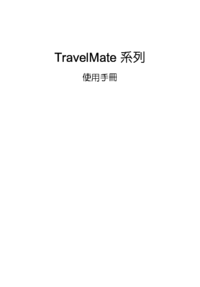











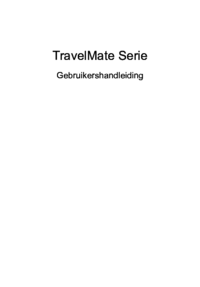






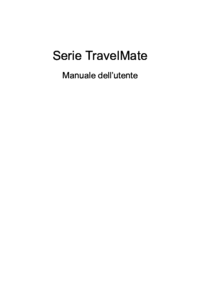













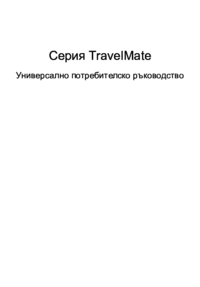



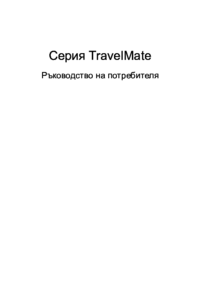


 (22 pages)
(22 pages)
 (2 pages)
(2 pages) (98 pages)
(98 pages) (92 pages)
(92 pages) (12 pages)
(12 pages) (54 pages)
(54 pages) (14 pages)
(14 pages) (2 pages)
(2 pages)







Comments to this Manuals